Ezt a beállítást számítógépről, a Távoli felhasználói felület használatával konfigurálhatja. A beállítások nem konfigurálhatók a vezérlőpult használatával.
Rendszergazdai jogosultság szükséges.
A készülék regisztrálása felhőszolgáltatásba
Regisztrálja a készüléket az Azure Active Directory felhőalapú hitelesítési és felügyeleti szolgáltatásba, és állítsa be a készüléket használó tagokat vagy csoportokat.
1. lépés: A készülék regisztrálása az Azure Active Directory szolgáltatásba
1
Jelentkezzen be a Távoli felhasználói felületre rendszerkezelői módban. A Távoli felhasználói felület elindítása
2
A Távoli felhasználói felület Portál oldalán kattintson a [Beállítások/Bejegyzés] elemre. A Távoli felhasználói felület Portál oldala
3
Kattintson a [Hálózati beállítások]  [Universal Print beállításai] gombra.
[Universal Print beállításai] gombra.
 [Universal Print beállításai] gombra.
[Universal Print beállításai] gombra.Megjelenik a [Universal Print beállításai] képernyő.
4
Kattintson a [Szerkesztés] lehetőségre a [Alapvető beállítások] pontnál.
5
Jelölje be az [Universal Print használata] jelölőnégyzetet, majd adja meg a nyomtató nevét.
A nyomtató neveként adjon meg egy, a készülék azonosítására szolgáló nevet egybájtos alfanumerikus karakterek használatával.
A kiszolgálóról küldött kiszolgálótanúsítvány ellenőrzéséhez jelölje be a [Kiszolgálótanúsítvány ellenőrzése] jelölőnégyzetet.
Ha az ellenőrzendő elemekhez általános nevet (CN) szeretne adni, jelölje be a [CN hozzáadása az ellenőrizendő tételekhez] jelölőnégyzetet is.
Ha az ellenőrzendő elemekhez általános nevet (CN) szeretne adni, jelölje be a [CN hozzáadása az ellenőrizendő tételekhez] jelölőnégyzetet is.
6
Módosítsa a használati környezetnek megfelelően az Azure Active Directory alkalmazásazonosítóját és URL-címét.
7
Kattintson az [OK] lehetőségre.
Megjelenik a [Universal Print beállításai] képernyő.
8
Kattintson a [Bejegyzés] lehetőségre a [Bejegyzés állapota] pontnál.
Megjelenik a [Információk a bejegyzéshez] képernyő.
9
Várjon néhány másodpercet, majd kattintson ismét a [ ] gombra.
] gombra.

10
Kattintson az [URL-cím a bejegyzéshez] mezőben megjelenő hivatkozásra.
11
Regisztrálja a készüléket a képernyőn megjelenő utasítások szerint.
12
Kattintson a Távoli felhasználói felület felső részén megjelenő [Universal Print beállításai] lehetőségre.
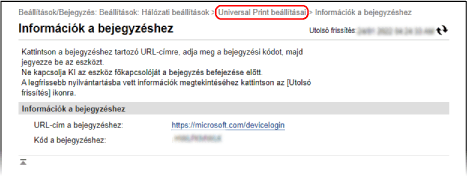
Megjelenik a [Universal Print beállításai] képernyő.
13
Várjon néhány percet, majd kattintson ismét a [ ] gombra.
] gombra.
A regisztráció végeztével a [Bejegyzés állapota] részen a [Bejegyezve] üzenet jelenik meg.
14
Jelentkezzen ki a Távoli felhasználói felületről.

|
A regisztráció megszüntetéseKattintson a [Kapcsolat bontása] lehetőségre a [Universal Print beállításai] képernyőn
 [OK]. Az Azure Active Directory eszközfelügyeleti képernyőjén válassza ki a készüléket, majd kattintson a [Törlés] lehetőségre. [OK]. Az Azure Active Directory eszközfelügyeleti képernyőjén válassza ki a készüléket, majd kattintson a [Törlés] lehetőségre. |
2. lépés: A készüléket használó tagok és csoportok megadása
1
Számítógépen futtatott böngészőben nyissa meg az Azure Active Directory Universal Print felügyeleti képernyőjét.
2
Válassza ki a készüléket, majd kattintson az [Nyomtató megosztása]. lehetőségre.
A számítógépen megjelenő készüléknév módosításához módosítsa a [Nyomtató megosztási neve] beállítást.
3
Kattintson a [Tag(ok)]  [Hozzáadás] gombra.
[Hozzáadás] gombra.
 [Hozzáadás] gombra.
[Hozzáadás] gombra.4
Válassza ki a listából a nyomtatót használó tagokat és csoportokat.